Hoe u een draaitabel naar een tabel converteert in excel
In het volgende stapsgewijze voorbeeld ziet u hoe u een Excel-draaitabel naar een gegevenstabel converteert.
Stap 1: Voer de gegevens in
Laten we beginnen met het invoeren van de volgende verkoopgegevens voor drie verschillende winkels:
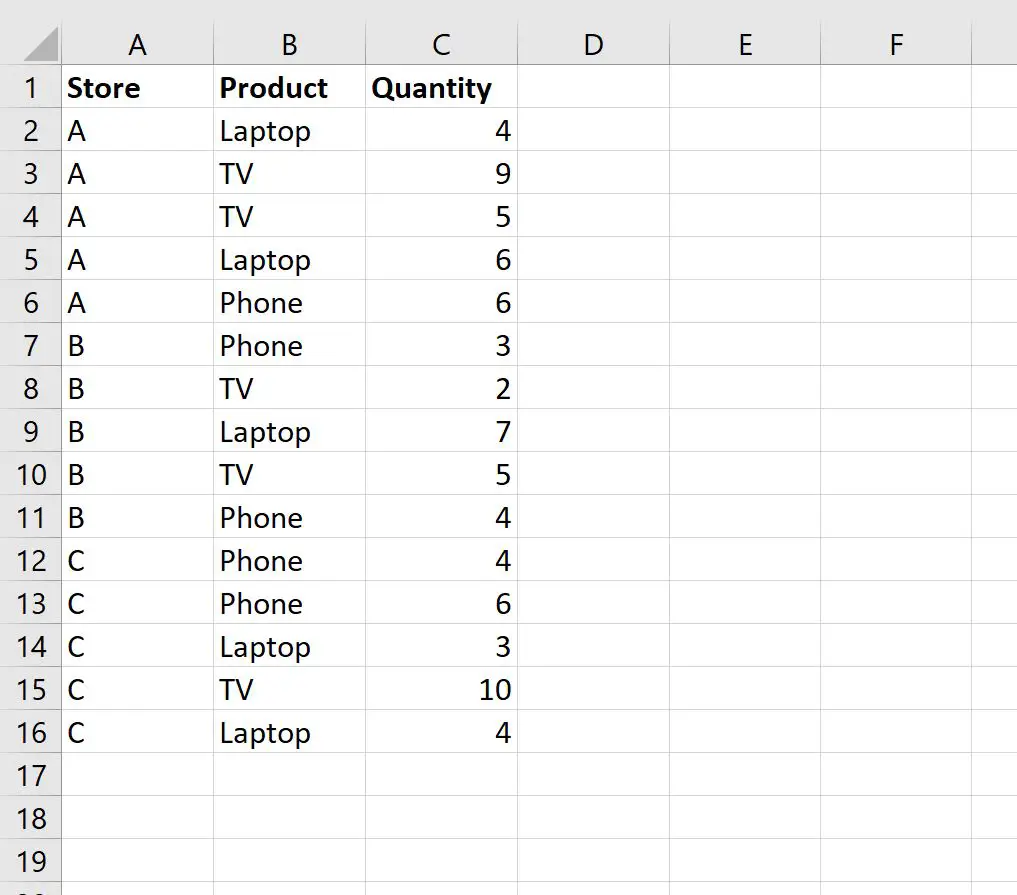
Stap 2: Maak de draaitabel
Als u een draaitabel wilt maken, klikt u op het tabblad Invoegen op het bovenste lint en klikt u vervolgens op het draaitabelpictogram :

In het nieuwe venster dat verschijnt, kiest u A1:C16 als bereik en kiest u ervoor om de draaitabel in cel E1 van het bestaande werkblad te plaatsen:
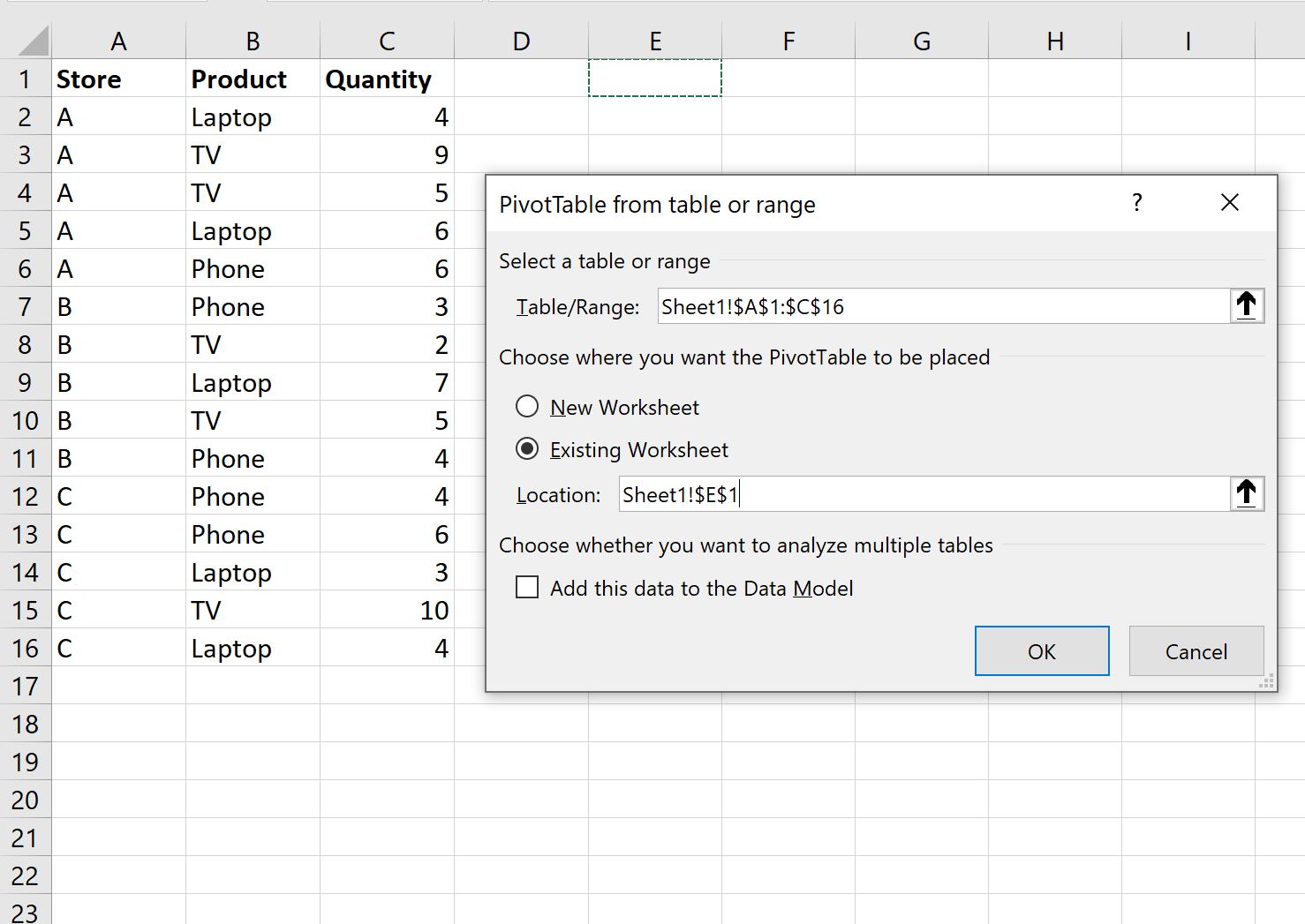
Zodra u op OK klikt, verschijnt een nieuw paneel Draaitabelvelden aan de rechterkant van het scherm.
Sleep het veld Winkel naar het gebied Rijen , sleep vervolgens het veld Product naar het gebied Kolommen en sleep vervolgens het veld Hoeveelheid naar het gebied Waarden :
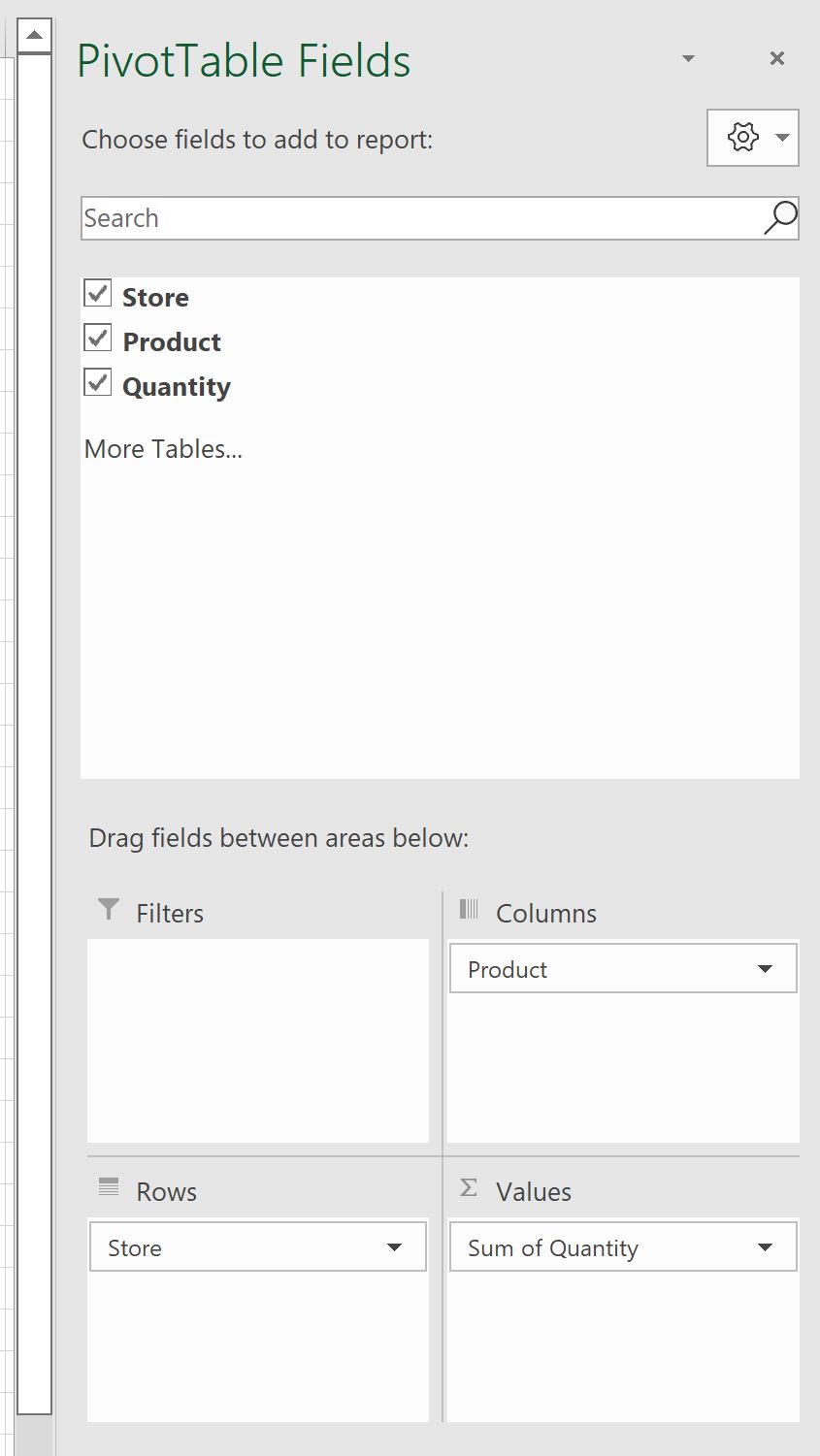
De draaitabel wordt automatisch gevuld met de volgende waarden:
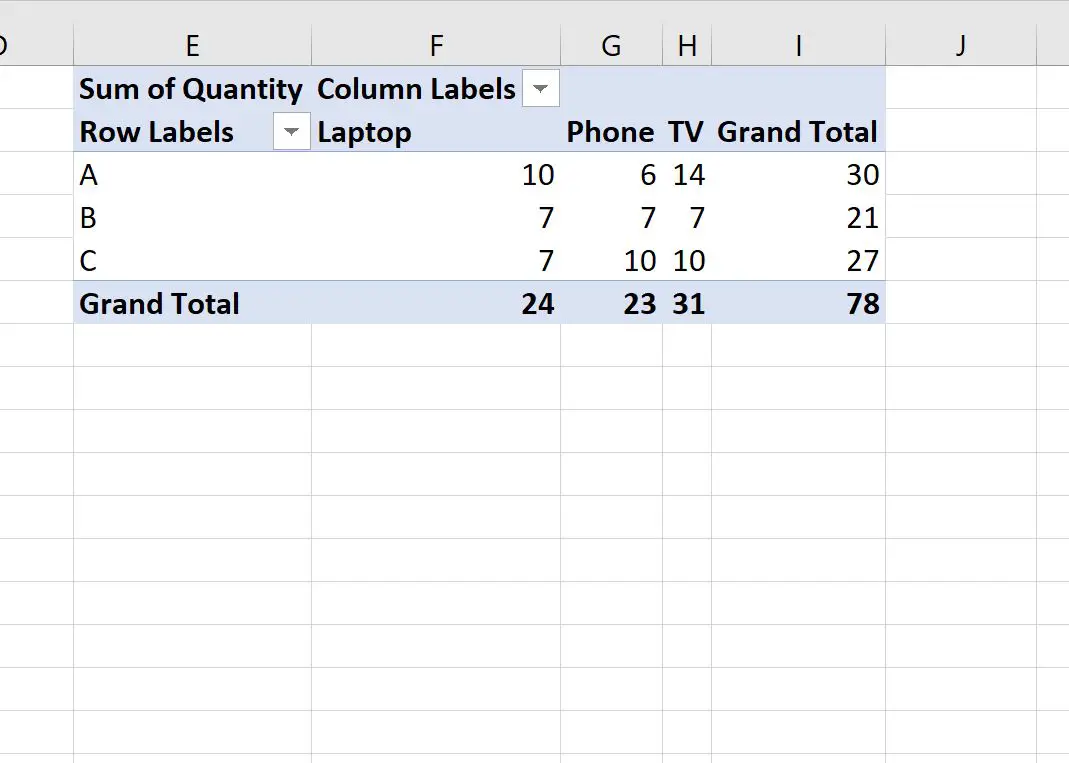
Stap 3: Converteer draaitabel naar tabel
Om deze draaitabel naar een gewone gegevenstabel te converteren, selecteert u eenvoudigweg de gehele draaitabel (in dit geval selecteren we het bereik E1:I6 ) en drukt u op Ctrl+C om de gegevens te kopiëren.
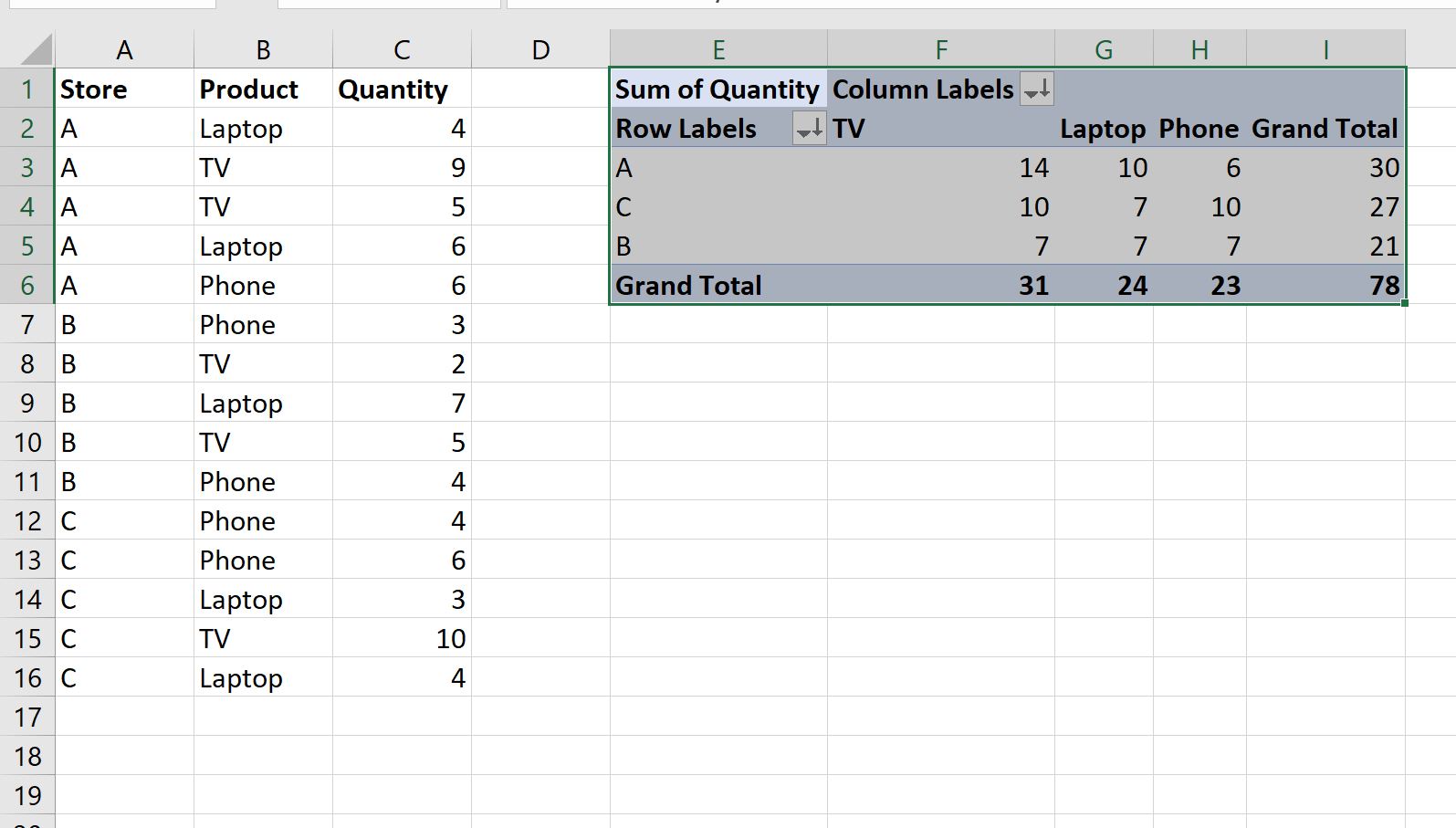
Klik vervolgens met de rechtermuisknop op de cel waarin u de gegevens wilt plakken (we kiezen cel E8 ) en klik op de optie met het label Waarden plakken :
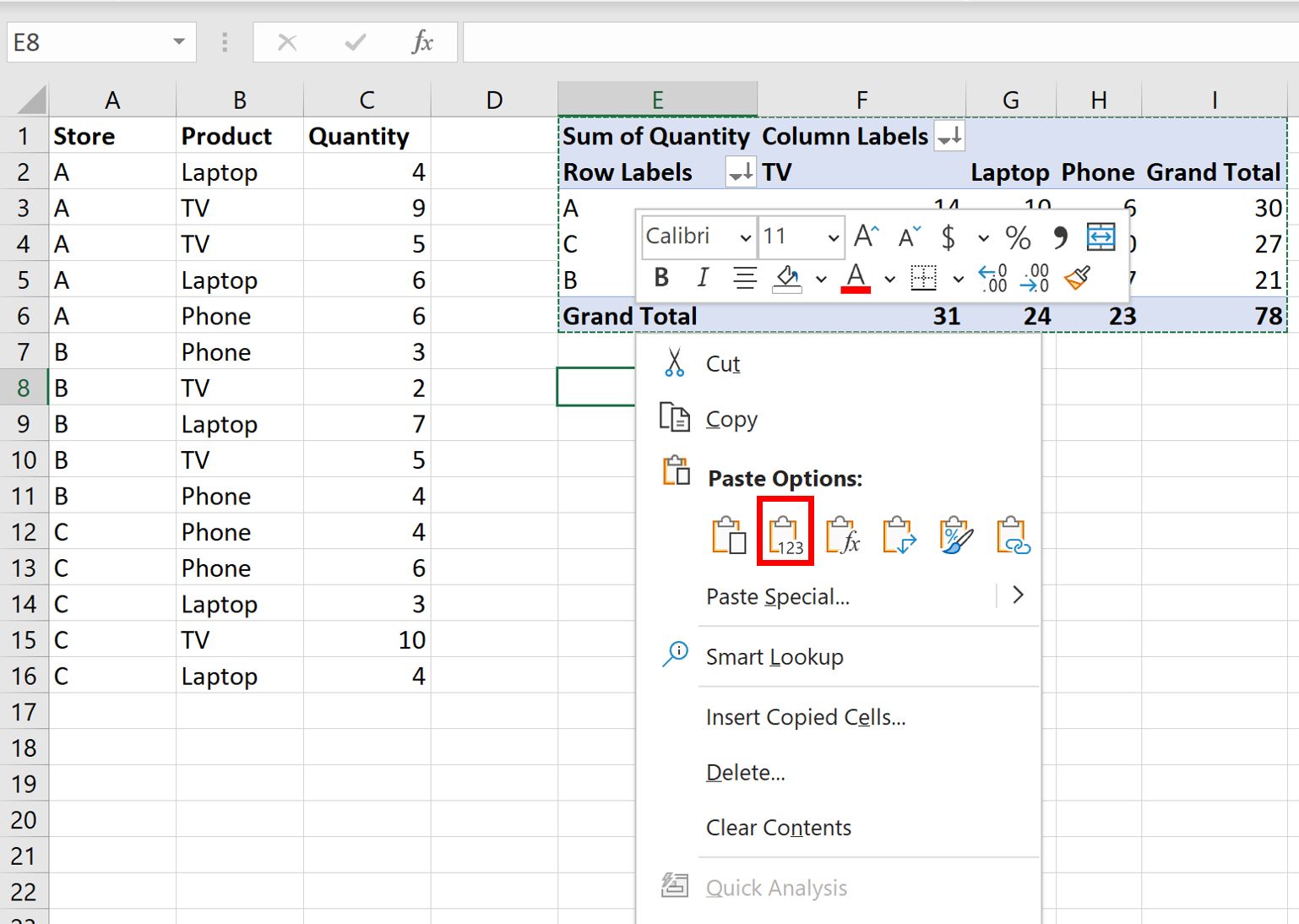
De draaitabelwaarden worden automatisch geplakt als normale gegevenswaarden, te beginnen in cel E8 :
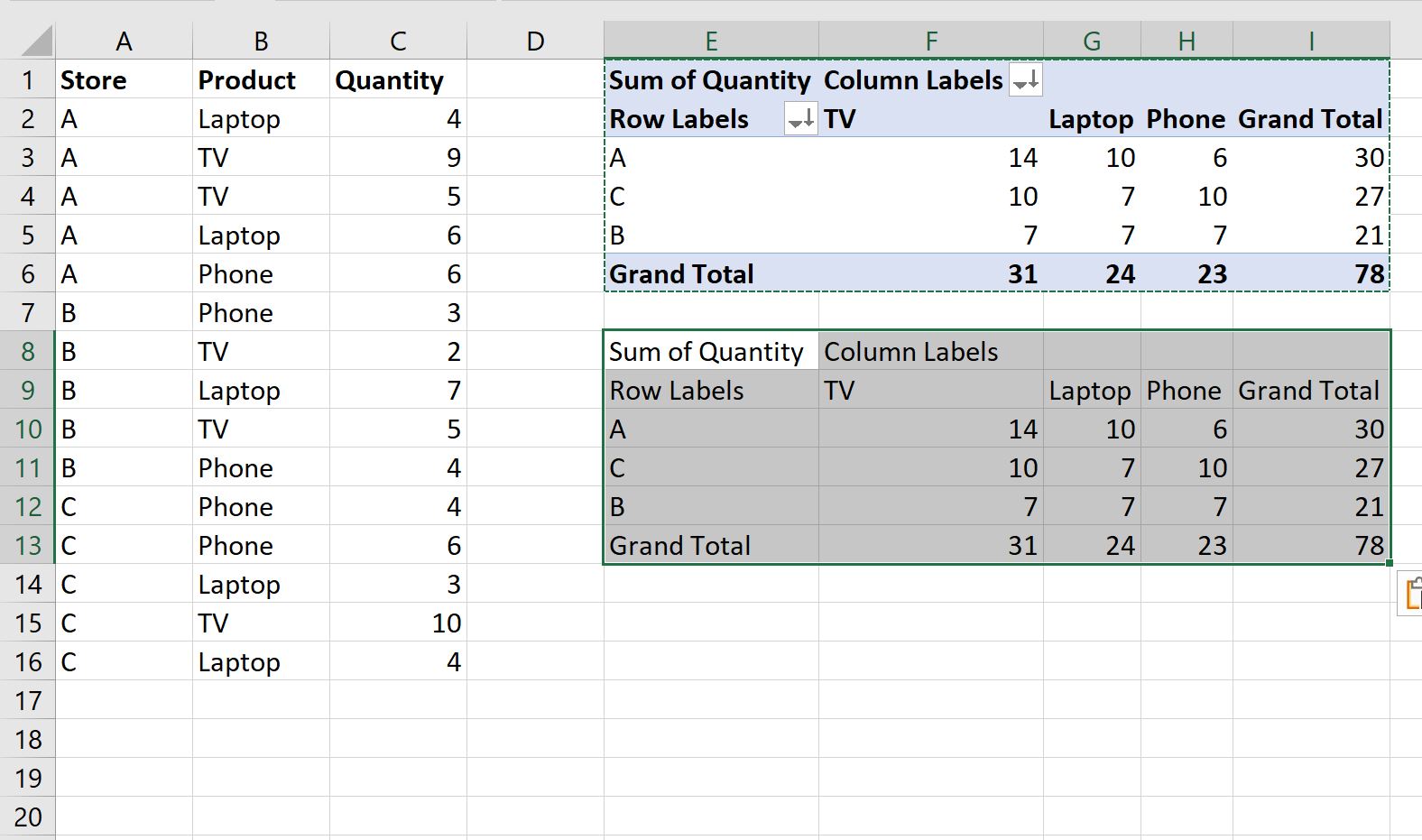
Houd er rekening mee dat deze tabel geen van de fraaie opmaak- of vervolgkeuzefilters bevat die in de draaitabel aanwezig waren.
Er blijft eenvoudigweg een reeks reguliere gegevenswaarden over.
Aanvullende bronnen
In de volgende zelfstudies wordt uitgelegd hoe u andere veelvoorkomende taken in Excel kunt uitvoeren:
Hoe tabellen te maken in Excel
Hoe waarden in een draaitabel te groeperen op bereik in Excel
Groeperen op maand en jaar in een draaitabel in Excel